현재 내가 재직 중인 회사는
아직 svn을 이용한 형상관리를 하고 있다.
이에 맞춰서 CI/CD를 구축하여
연구소 내에 제안해보려고 한다.
뭐 굉장한건 아니고, 그냥 svn commit 되면
jenkins를 통해 이를 업데이트 확인하여 패키지 만드는 스크립트 실행,
스크립트 실행 후에 생성된 배포 파일을 버전 별로 구분하도록 하는 정도다.
1. Jenkins 설치
일단 Jenkins의 설치부터 천천히 가보자.
설치 부분은 그냥 한번에 쭉 넘어가겠다.
| # 1. Java 설치 (Jenkins는 Java 필요) sudo apt update sudo apt install -y openjdk-17-jdk # 2. Jenkins 저장소 키 등록 curl -fsSL https://pkg.jenkins.io/debian-stable/jenkins.io-2023.key | sudo tee \ /usr/share/keyrings/jenkins-keyring.asc > /dev/null # 3. Jenkins 저장소 추가 echo deb [signed-by=/usr/share/keyrings/jenkins-keyring.asc] \ https://pkg.jenkins.io/debian-stable binary/ | sudo tee \ /etc/apt/sources.list.d/jenkins.list > /dev/null # 4. Jenkins 설치 sudo apt update sudo apt install -y jenkins # 5. Jenkins 시작 및 부팅 시 자동 실행 설정 sudo systemctl enable jenkins sudo systemctl start jenkins sudo systemctl status jenkins |

일단 설치는 완료다.
이후 웹으로 접속해보자.
| http://127.0.0.1:8080 |
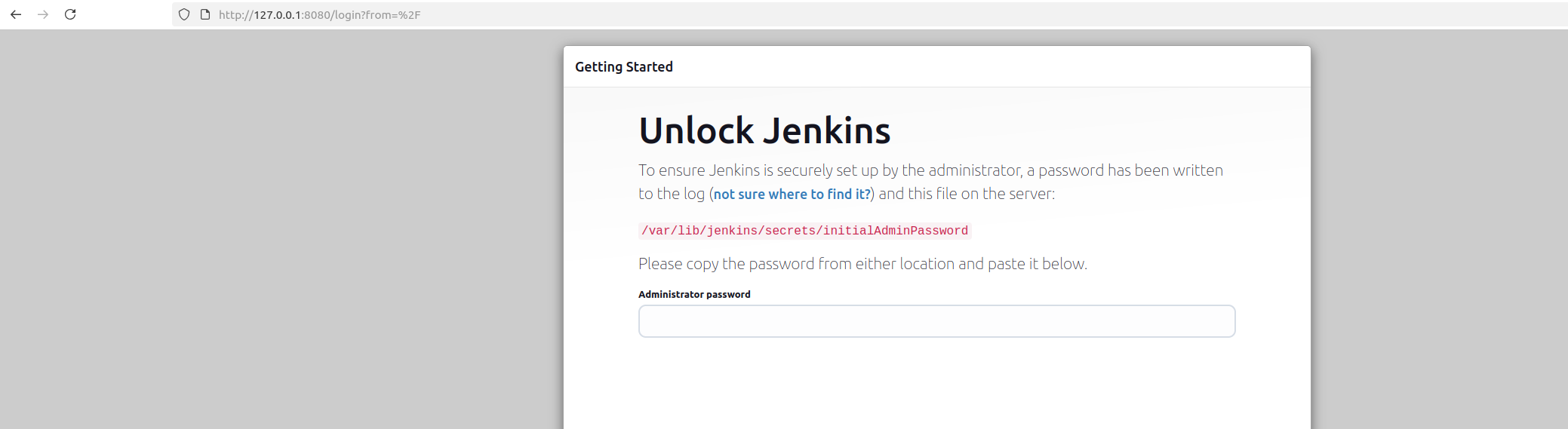
비밀번호를 입력하라고 나온다.
초기 비밀번호 확인은 아래 커맨드 실행.
| sudo cat /var/lib/jenkins/secrets/initialAdminPassword |
이후 결과 값을 복사해서 입력하고 로그인하면 아래처럼 나온다.

나는 svn plugin이 필요하기 때문에
select plugins를 선택해서 진행할거다.
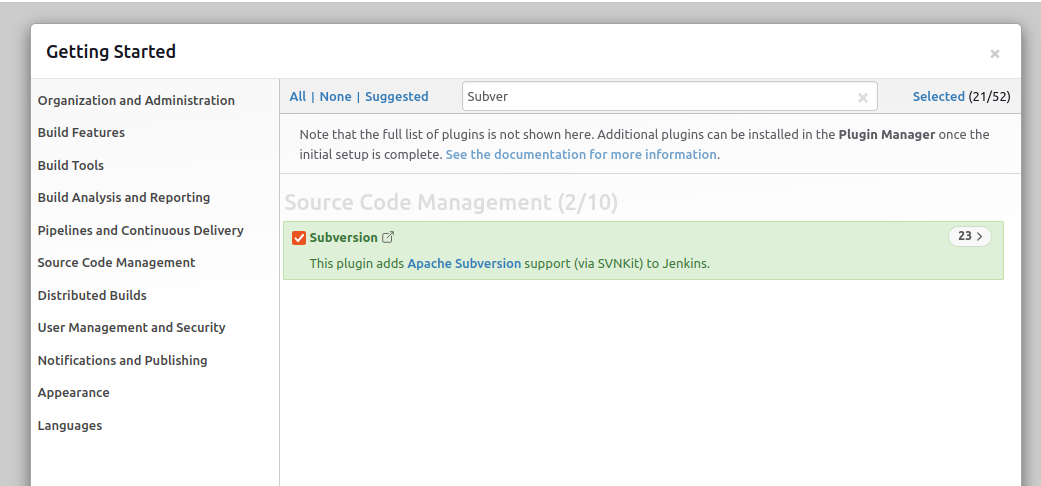
기본적인건 체크되어 있고,
SVN만 따로 체크해서 설치 진행해주자.
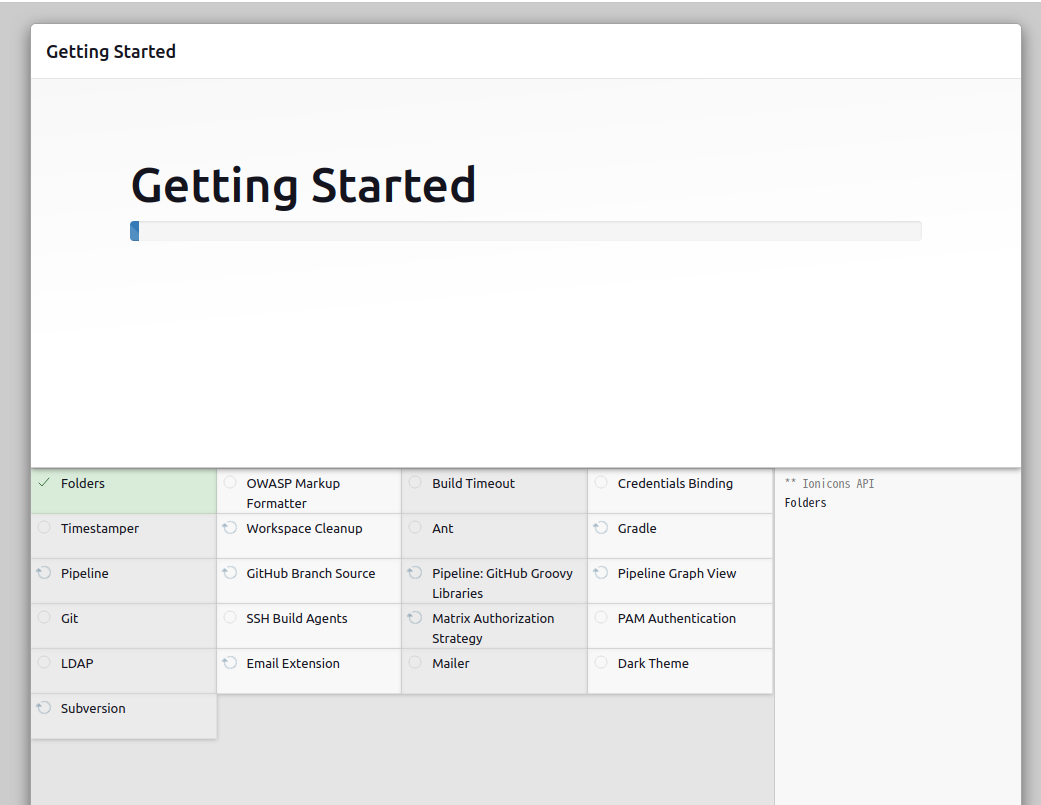
설치 진행중...
설치가 완료되면, 계정 생성화면이 나온다.
알아서 입력.

jenkins주소 입력도.

설치 및 계정 생성 끝.

2. Jenkins에서 SVN 저장소 등록
로그인까지 완료하면 아래와 같은 화면이 보인다.

여기서 새로운 Item을 눌러준다.
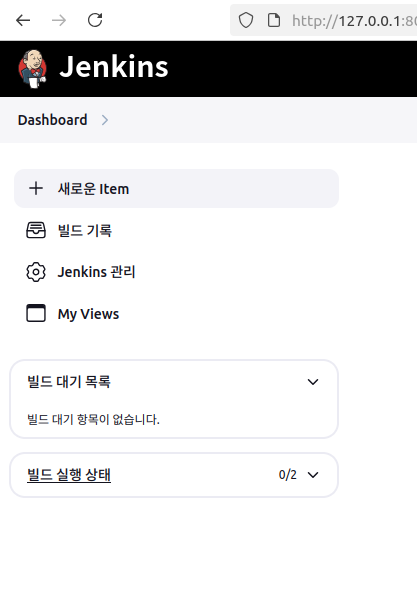
이후 나오는 화면에선 FreeStyle을 골라준다.
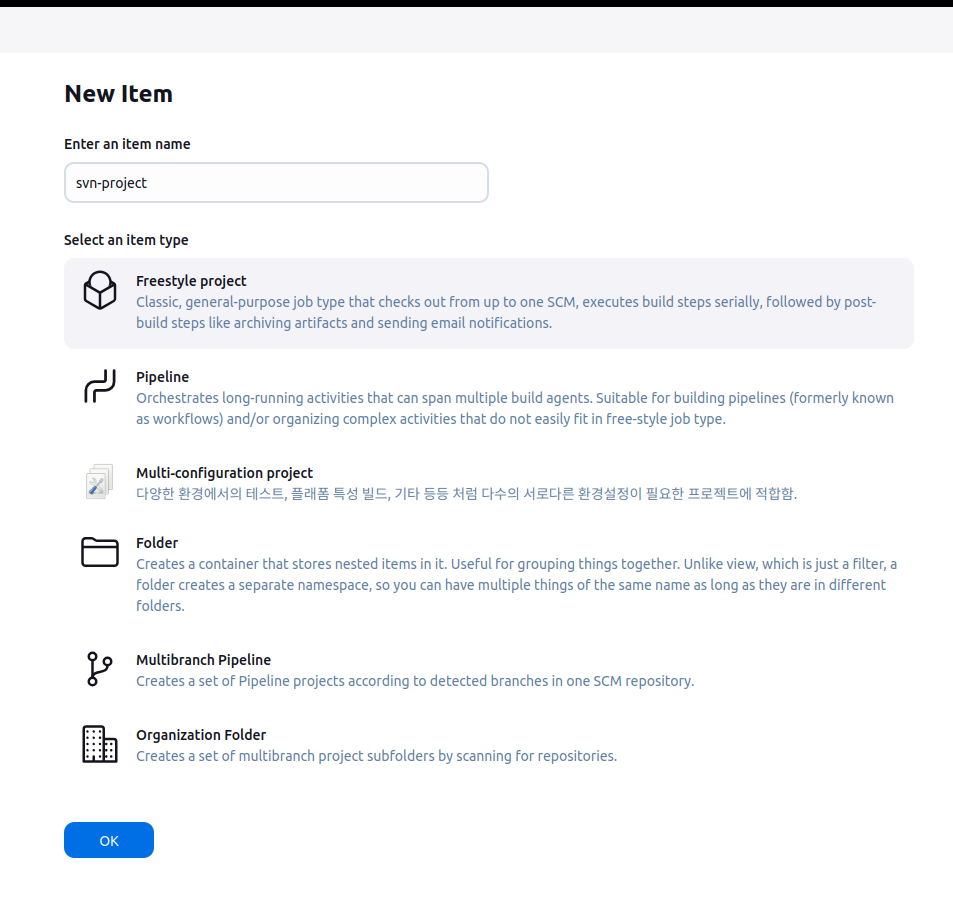
이후 나오는 화면에서 소스 코드 관리 클릭
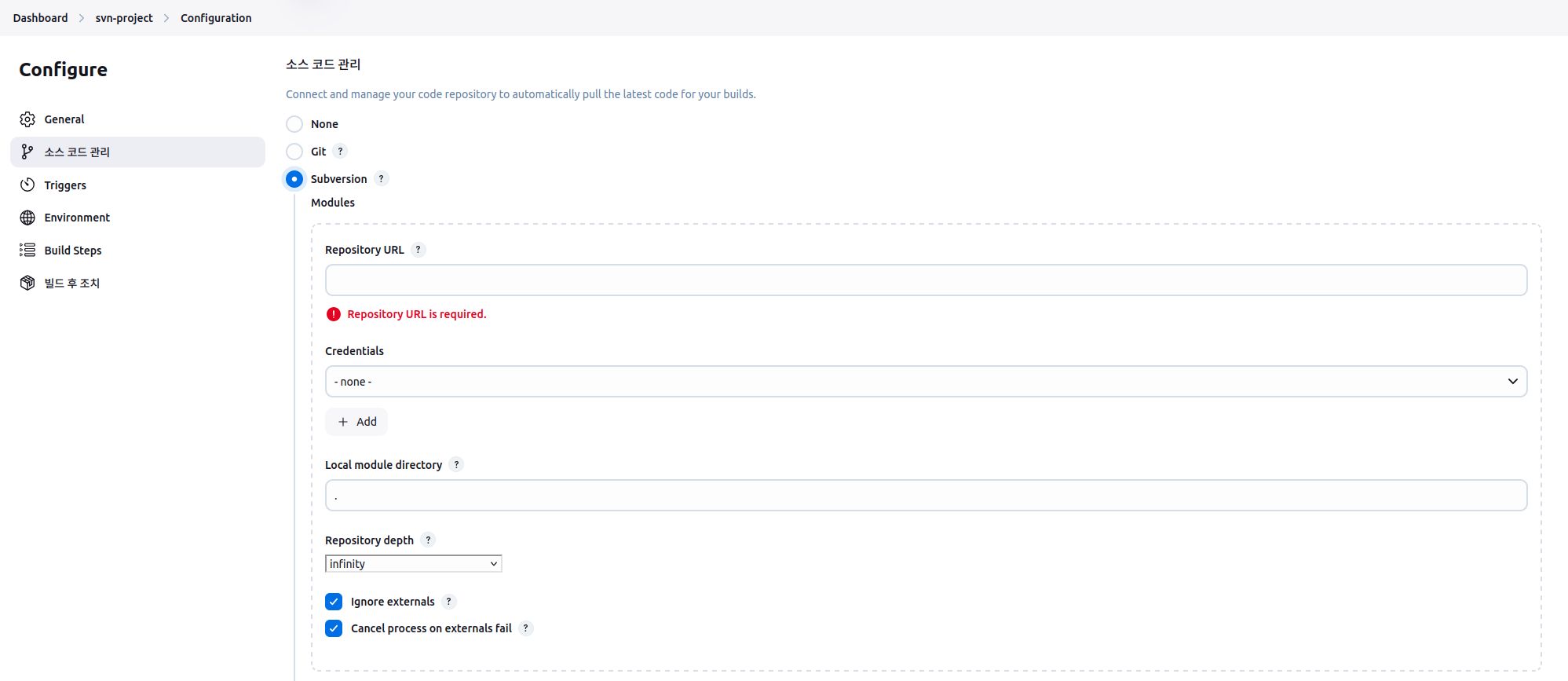
이제 URL 등 필요한 정보를 적절히 넣어주자.
여기서 svn+ssh를 쓰는 경우는 아래와 같은 추가 절차가 필요하다.
2-1. ssh credentials plugin 설치
먼저 Jenkins 관리에 들어가면 plugins 메뉴가 있다.
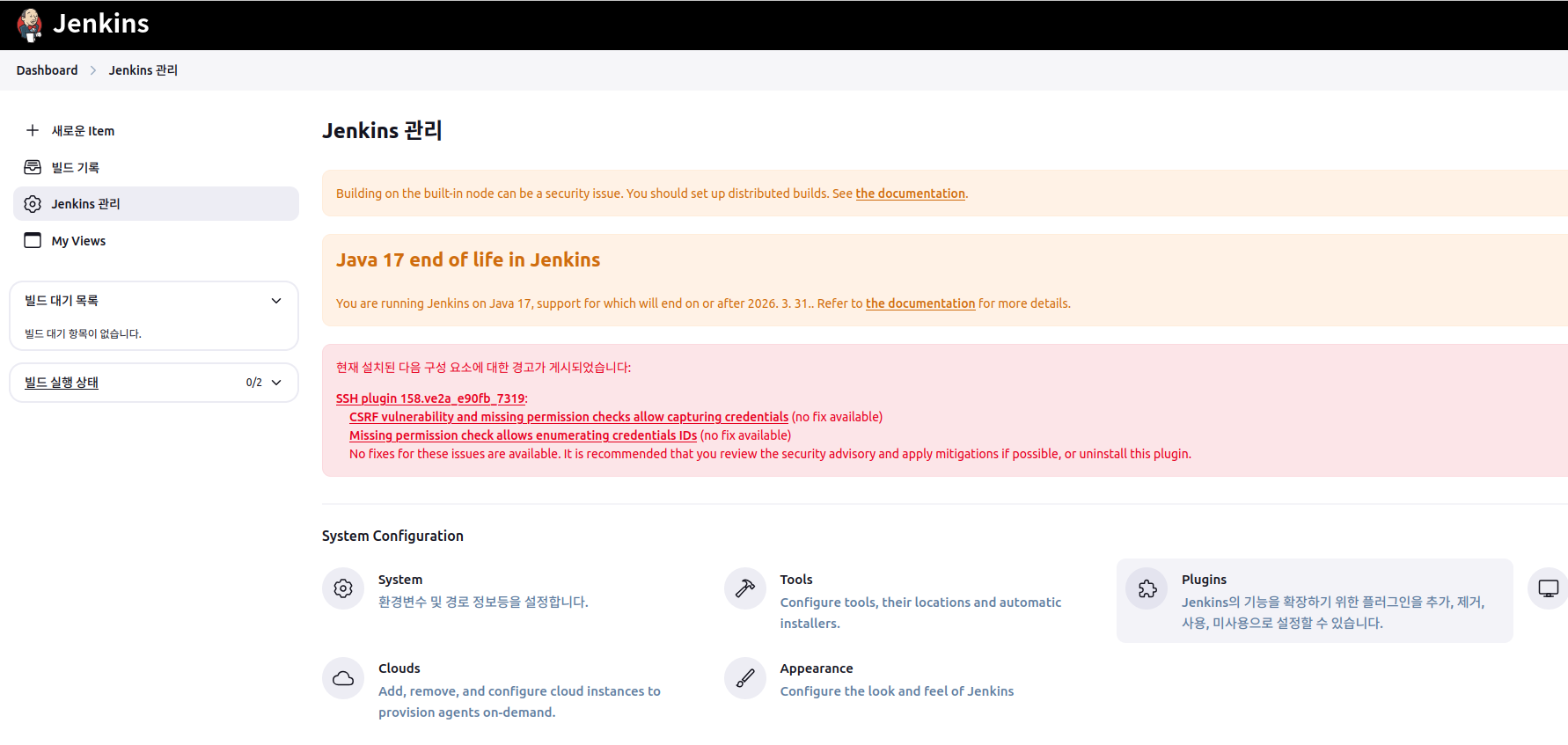
이를 클릭하고,

Available plugins에 SSH Credentials Plugin을 검색해서 나오면
설치하면 되고, 안나온다면 아래의 절차를 수행하면 된다.
| wget https://updates.jenkins.io/latest/ssh-credentials.hpi sudo mv ssh-credentials.hpi /var/lib/jenkins/plugins/ sudo chown jenkins:jenkins /var/lib/jenkins/plugins/ssh-credentials.hpi sudo systemctl restart jenkins |
위처럼 수동으로 설치한 후에 Credentials 메뉴에서

아래처럼 Add credentails를 클릭 후
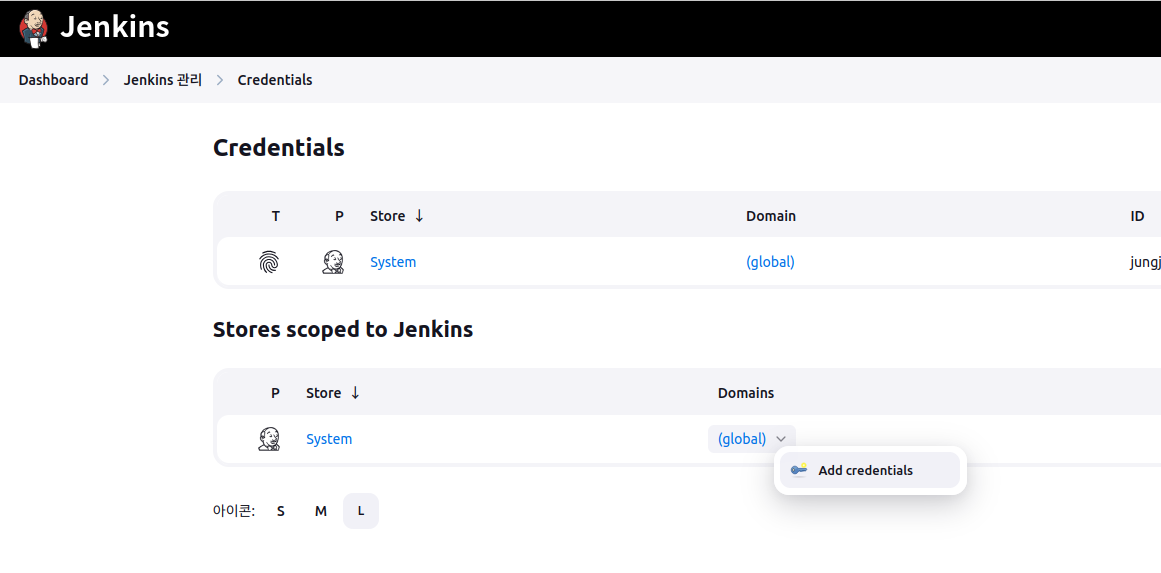
아래와 같이 알맞은 값들을 넣어주면 된다.

ssh를 쓰는 사람이라면 공개키, 개인키 관련된 부분은 알 거라고 생각하고
따로 설명하진 않겠다.
이제 다시 svn 저장소를 설정하자.
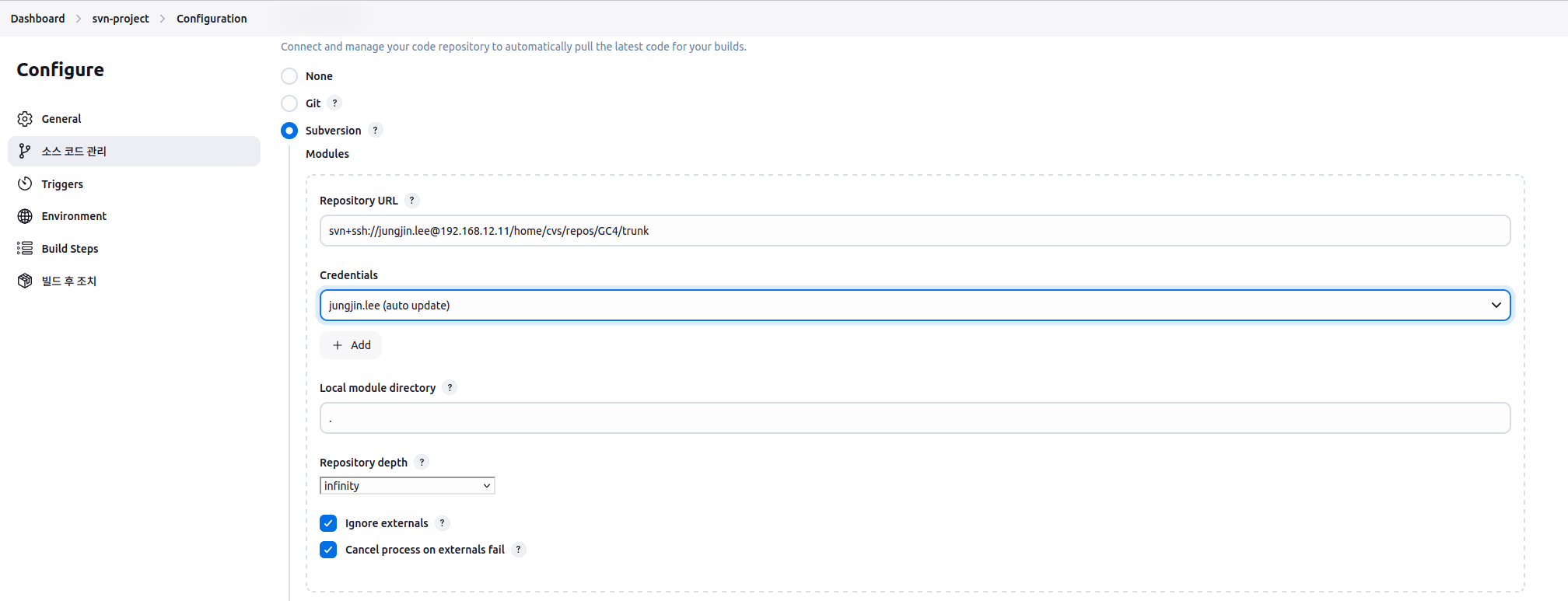
위처럼 다시 소스 코드 관리로 돌아오면 Credentials에 위에서 추가한
Credential이 추가되어 있을거다. 이를 선택하면 된다.
그리고 다른 옵션들은 일단 기본에서 변경하지 않고
Save를 눌르면 끝이다.
잘 되는지 확인하려면 다음과 같이 하면 된다.

위의 그림에서 지금 빌드 클릭.
이후 아래 보이는 Builds에 뭔가가 나올 거고,
문제가 없다면 위의 화면 처럼 녹색 동그라미 체크 표시가 뜬다.
이를 클릭해보면,
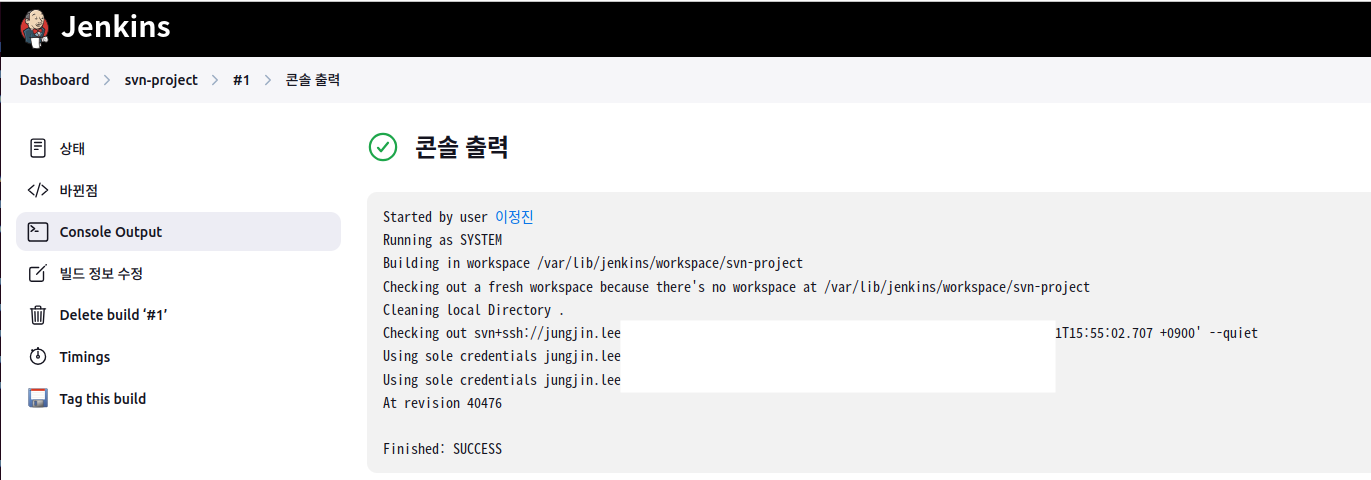
이렇게 콘솔 로그도 확인이 가능하니
문제가 있다면 로그를 확인 후 수정해보자.
'Cluster > CI CD' 카테고리의 다른 글
| SVN과 Jenkins를 이용한 CI/CD 구축하기 - 3. SVN Commit 내용 확인 및 Builds 제목 변경하기 (0) | 2025.04.22 |
|---|---|
| SVN과 Jenkins를 이용한 CI/CD 구축하기 - 2. Jenkins에서 SVN commit 확인 (0) | 2025.04.22 |
| 쿠버네티스 설치, 구축부터 CI/CD까지 구현해보기 - 번외편. 동시성 개선 (0) | 2025.03.26 |
| 쿠버네티스 설치, 구축부터 CI/CD까지 구현해보기 - 9. 자동으로 Docker Image에 태그 달고 해당 이미지 배포하기 (0) | 2025.03.25 |
| 쿠버네티스 설치, 구축부터 CI/CD까지 구현해보기 - 8. 수동배포를 자동배포로 바꾸기(ArgoCD) (0) | 2025.03.25 |
